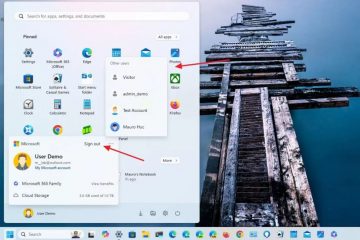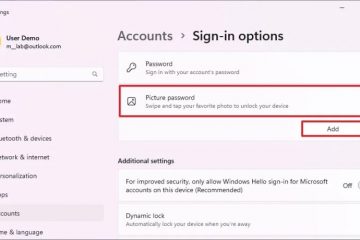Une réinitialisation d’usine, également appelée réinitialisation matérielle, réinitialise toutes les configurations par défaut et vous permet de configurer le routeur à partir de zéro. Pour la plupart des routeurs, il suffit d’appuyer sur le bouton de réinitialisation.
Cela fonctionne généralement aussi pour les routeurs ASUS, mais pas toujours. La terminologie peut être un peu confuse ici, mais ASUS recommande une Hard Factory Reset lorsqu’une réinitialisation normale ne fonctionne pas.
Gardez à l’esprit que l’option Paramètres d’usine dans les paramètres de votre routeur est la méthode recommandée pour réinitialiser votre routeur. Si cela ne fonctionne pas, utilisez le bouton de réinitialisation physique. N’effectuez la réinitialisation matérielle d’usine que si aucune de ces solutions ne fonctionne.
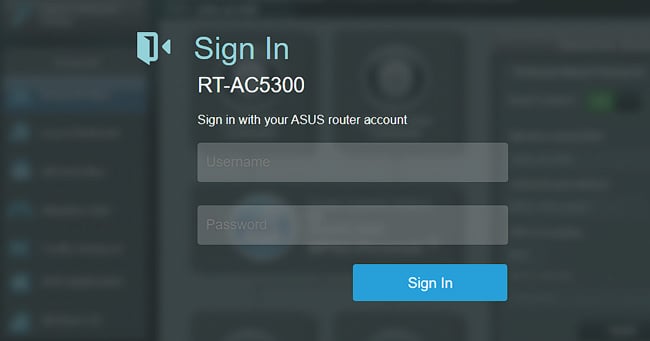
Utilisation des paramètres du routeur
Voici comment vous pouvez réinitialiser le routeur via l’interface Web :
Lancez un compte Web navigateur et saisissez router.asus.com dans la barre d’URL. Entrez les identifiants de connexion du routeur pour accéder au tableau de bord du routeur.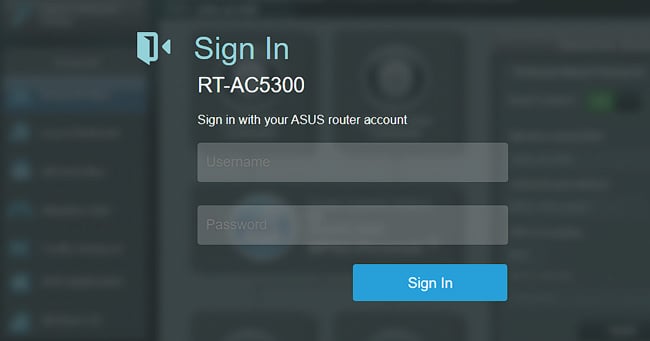 Dans la section Administration, accédez à l’onglet Restore/Save/Upload Setting. Enregistrez le paramètre actuel du routeur si vous le souhaitez. Ensuite, appuyez sur Restaurer à côté de Paramètres d’usine.
Dans la section Administration, accédez à l’onglet Restore/Save/Upload Setting. Enregistrez le paramètre actuel du routeur si vous le souhaitez. Ensuite, appuyez sur Restaurer à côté de Paramètres d’usine.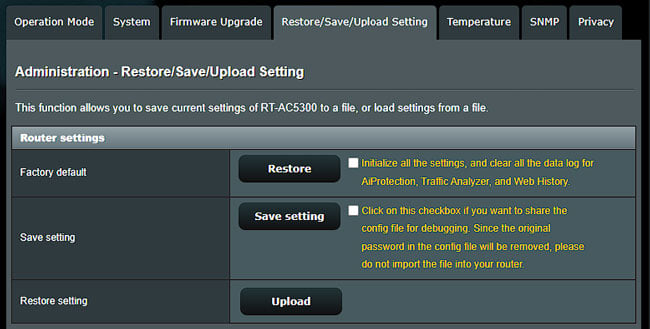
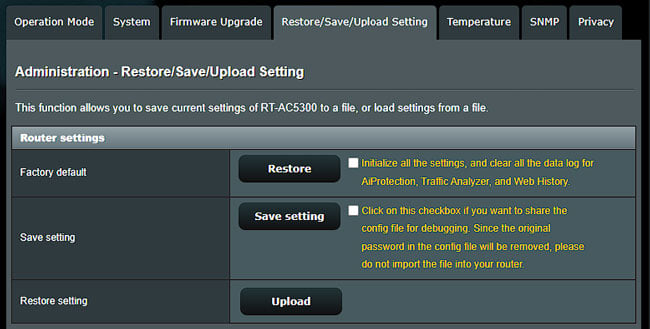
Vous pouvez également réinitialiser le routeur, de la même manière, à l’aide de l’application ASUS Router. Les étapes indiquées sont pour Android, mais le processus est également le même sur iOS.
Lancez l’application ASUS Router et cliquez sur Gérer.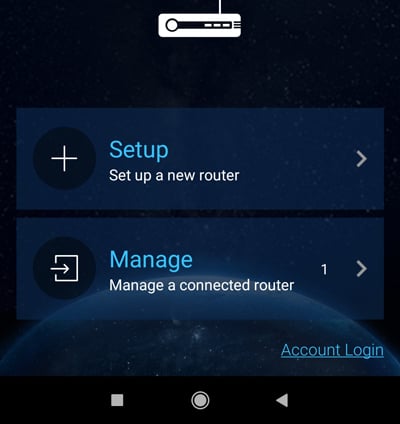
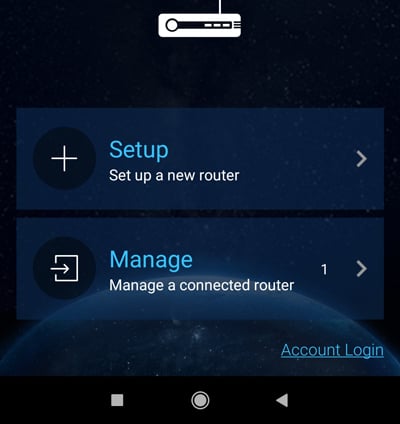 Entrez les informations d’identification du routeur et connectez-vous.
Entrez les informations d’identification du routeur et connectez-vous.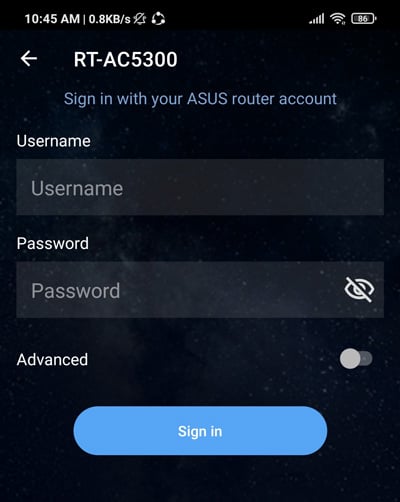
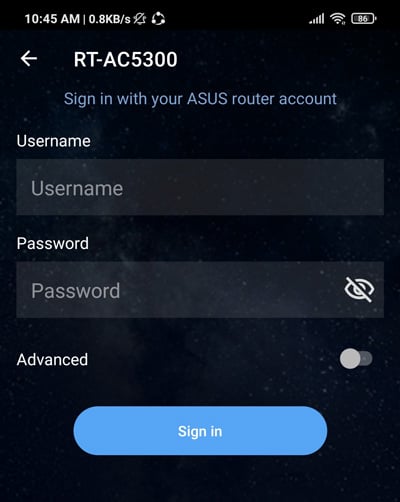 Aller à Paramètres > Paramètres système.
Aller à Paramètres > Paramètres système.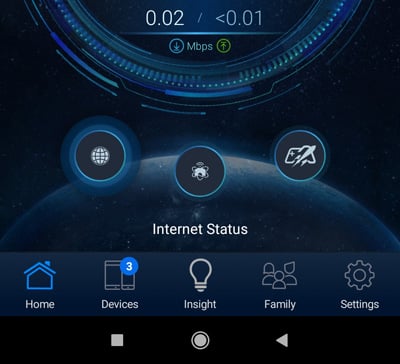 Appuyez sur Paramètres d’usine et appuyez sur OK pour continuer.
Appuyez sur Paramètres d’usine et appuyez sur OK pour continuer.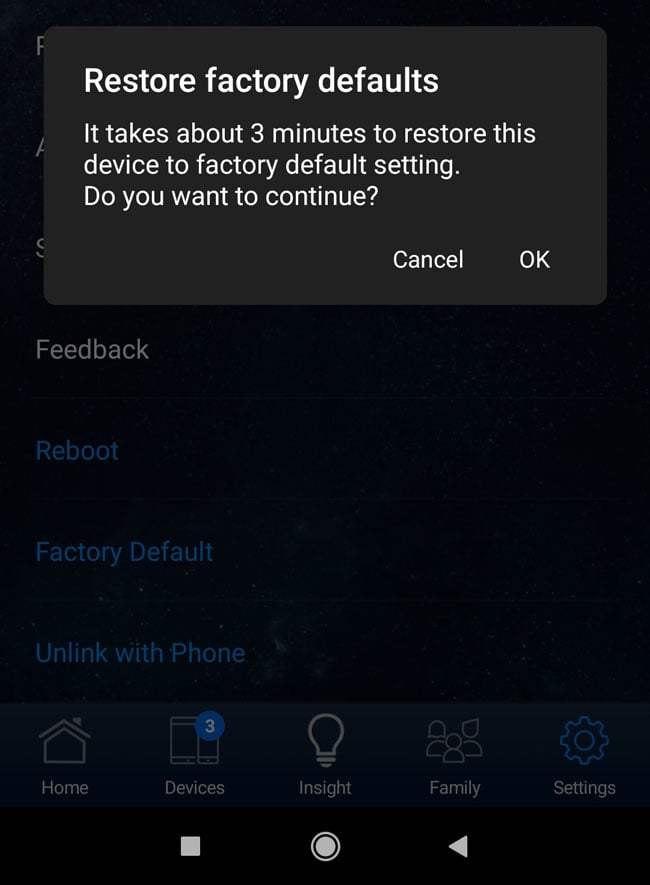
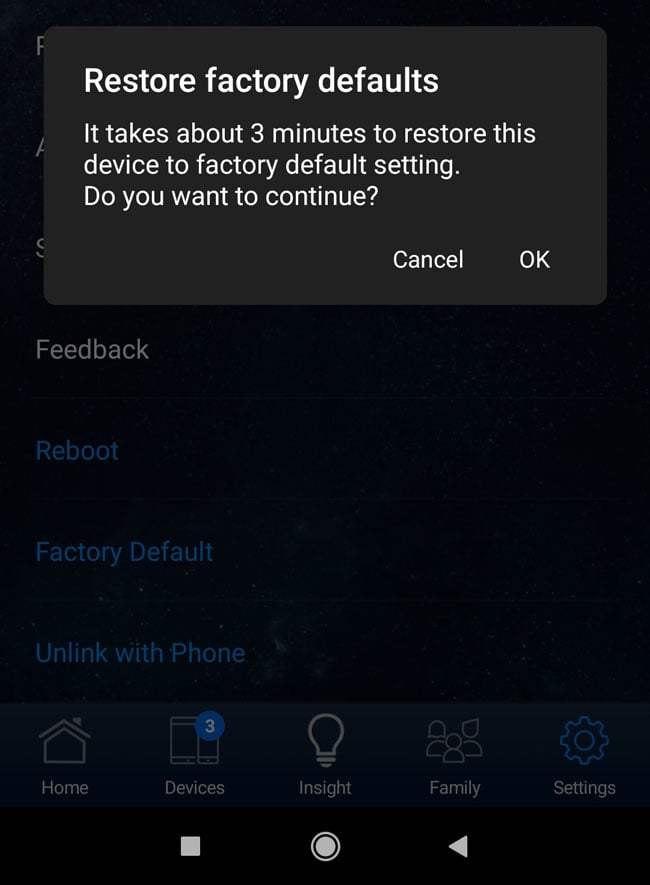
Utilisation du bouton de réinitialisation


Si vous ne pouvez pas accéder à l’interface Web, vous pouvez utiliser le bouton de réinitialisation physique pour réinitialiser votre routeur ASUS. Lorsque le routeur est sous tension, appuyez sur le bouton pendant 5 à 10 secondes. Utilisez vos doigts ou une épingle selon le cas.
Le voyant d’alimentation doit d’abord clignoter, tandis que les autres voyants s’éteignent. Ensuite, le voyant d’alimentation doit être statique tandis que les autres voyants se rallument. Cela indique que la réinitialisation s’est bien passée. Si cela ne fonctionne pas non plus, effectuez une réinitialisation matérielle des paramètres d’usine.
Réinitialisation matérielle des paramètres d’usine
ASUS propose une vaste gamme de routeurs standard et maillés. Ainsi, ils ont sept façons différentes d’effectuer une réinitialisation d’usine matérielle en fonction du modèle d’appareil.


Pour la plupart des modèles, vous éteignez le routeur, maintenez le bouton WPS enfoncé et rallumez le routeur. Mais l’étape suivante varie. Certains routeurs redémarrent automatiquement après quelques secondes. D’autres nécessitent que vous redémarriez manuellement après l’extinction du voyant d’alimentation.
Le processus est finalement rapide et facile pour tous les routeurs, mais vous devez effectuer la dernière étape en fonction de votre modèle de routeur. Je vous recommande donc de consulter cet article d’assistance ASUS pour connaître le processus correspondant à votre modèle exact..
Que faire si le routeur ne se réinitialise pas ?
Vous pouvez essayer de maintenir le bouton de réinitialisation enfoncé pendant 1 à 2 minutes, car cela fonctionne parfois. Mais il y a de fortes chances que votre routeur soit en mode de récupération. Une réinitialisation d’usine matérielle ou des choses comme la méthode populaire de réinitialisation du routeur 30-30-30 ne fonctionneront pas dans ce cas.
Au lieu de cela, vous devez utiliser l’utilitaire ASUS Firmware Restoration pour que le routeur fonctionne à nouveau. Si le sauvetage du firmware ne vous aide pas non plus, vous devrez contacter le centre de service client ASUS.